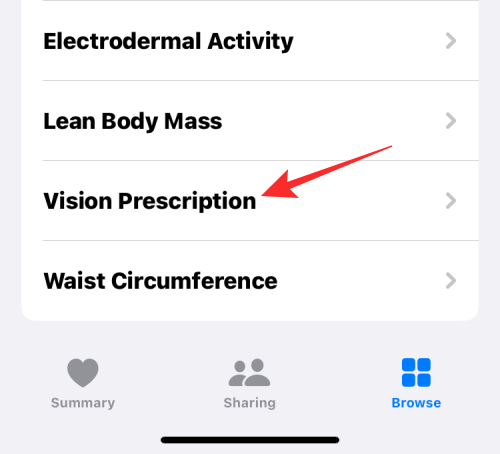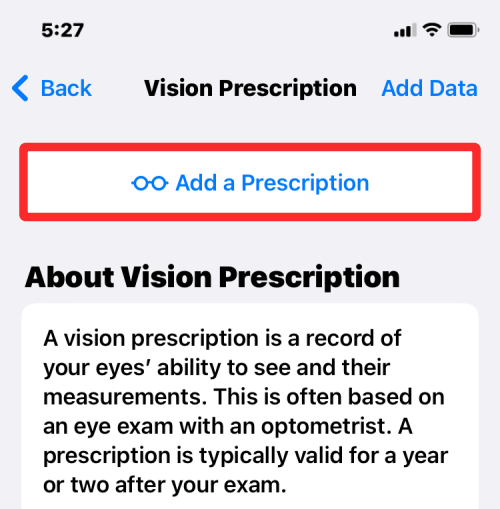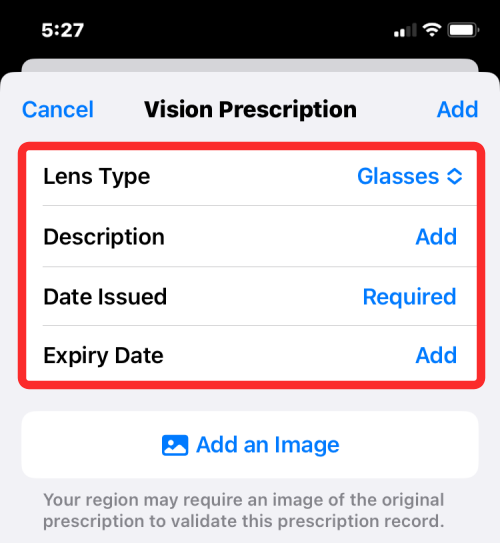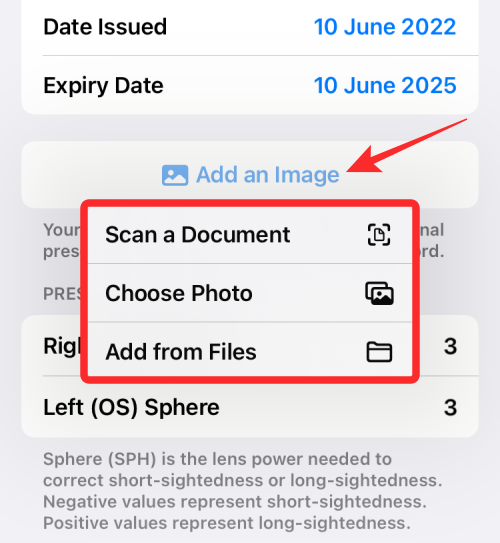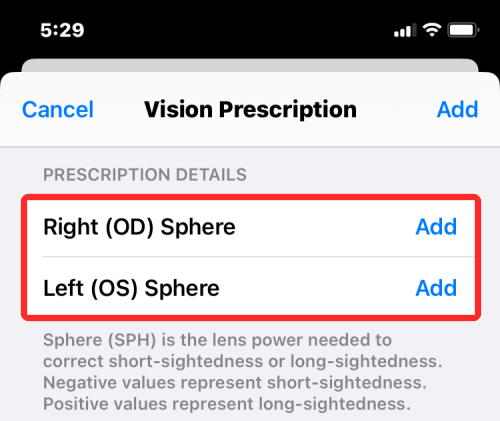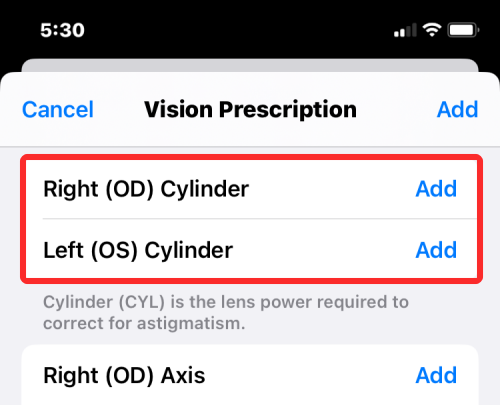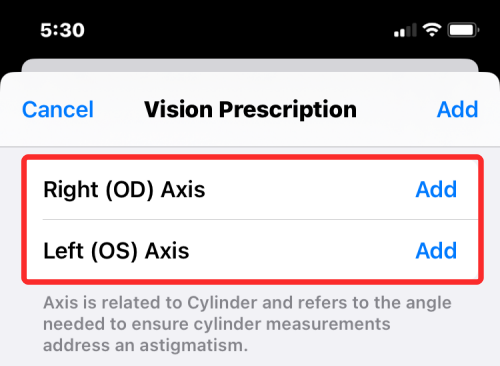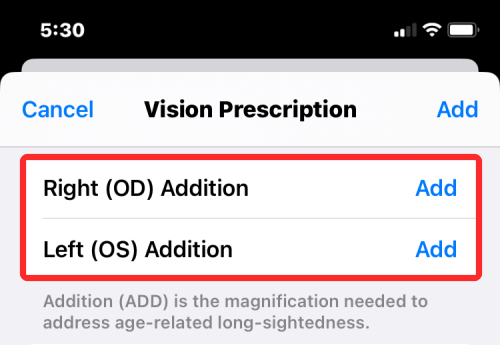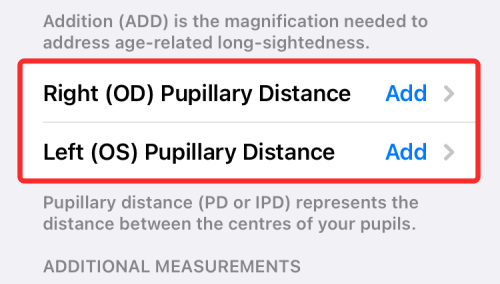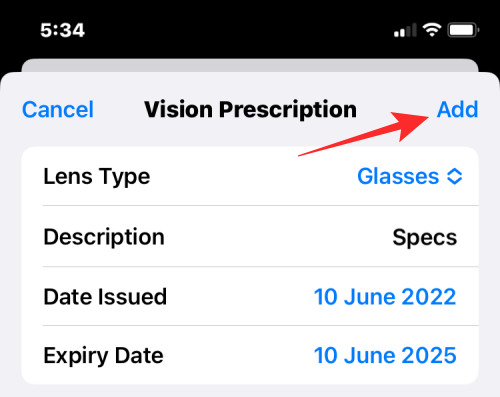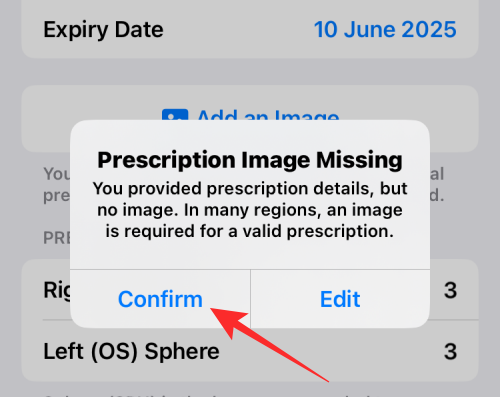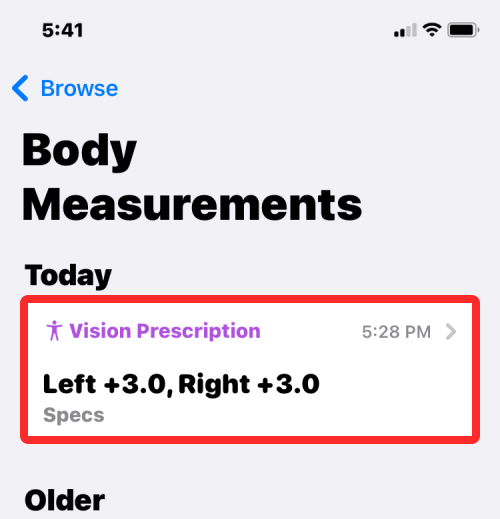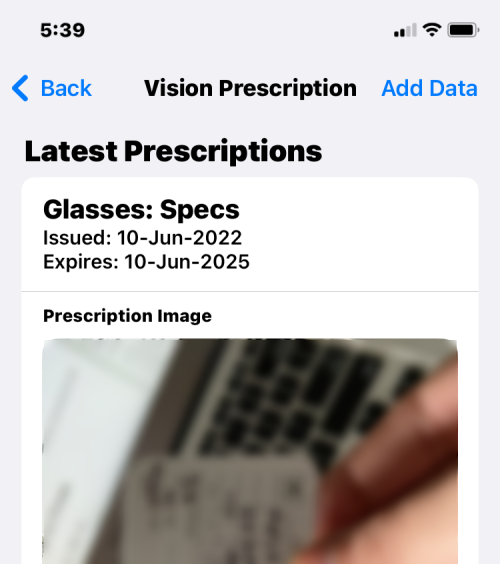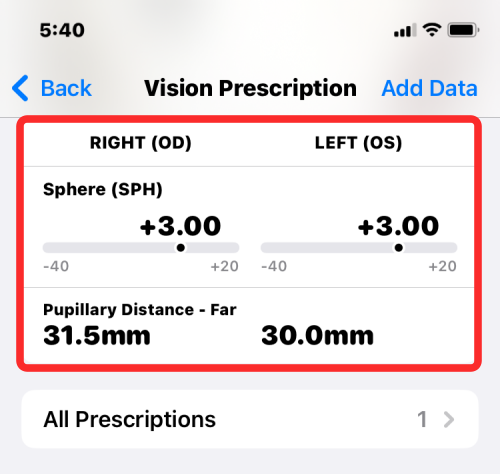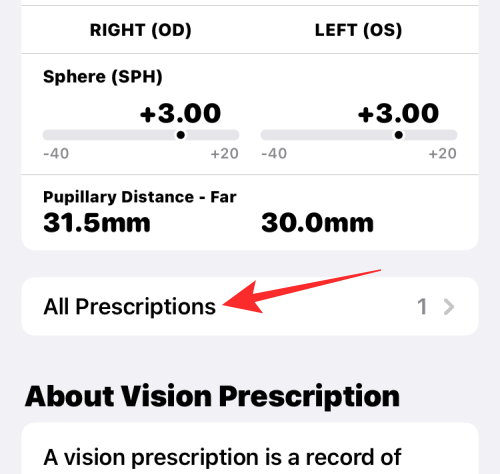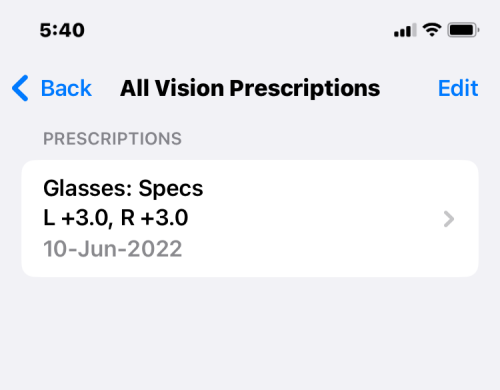S iOS 16 budú telefóny iPhone nielen atraktívne na pohľad a funkčné na používanie, ale tiež sľubujú, že vás budú vzdelávať o vašom zdraví a kondícii. Okrem toho, že vám umožní sledovať všetky svoje fitness aktivity , môžete svoj iPhone použiť na pridávanie a aktualizáciu receptov na zrak v aplikácii Zdravie, aby ste si ich mohli pohodlne skontrolovať, kedykoľvek budete inovovať na nový pár šošoviek.
V tomto vysvetlíme, o čom je Vision Prescription on Health a ako si môžete pridať ten svoj na iOS 16.
Čo je Vision Prescription on Health v systéme iOS 16?
Aplikácia Zdravie v systéme iOS 16 má niekoľko funkcií vrátane sledovania liekov, pripomienok a protokolov pre každý liek, interakcie medzi viacerými liekmi a možnosť bezpečne zdieľať zdravotné údaje s blízkymi. Okrem toho všetkého teraz môžete do aplikácie Zdravie pridať svoje recepty na videnie, takže si ich môžete vziať so sebou digitálne kdekoľvek chcete a včas sledovať zlepšenia vašich očí.
Nová sekcia Vision Prescription môže pomôcť ľuďom, ktorí používajú okuliare a kontaktné šošovky, tým, že im poskytne digitálnu kópiu metrík ich očí pri kúpe nových okuliarov alebo pri kontrole zlepšení pri očnom vyšetrení. Môžete si uložiť viac ako jeden recept pre svoju víziu a všetky tieto záznamy sú bezpečne uložené vo vašom iPhone.
Ako pridať recept na zrak do aplikácie Zdravie na iPhone
- Vyžaduje sa: aktualizácia iOS 16
Ak nosíte okuliare alebo kontaktné šošovky a nedávno ste navštívili svojho optometristu kvôli očnému vyšetreniu, môžete pridať aktualizované metriky zraku do aplikácie Zdravie v systéme iOS 16. Ak to chcete urobiť, otvorte na svojom iPhone aplikáciu Zdravie .

Po spustení aplikácie klepnite na kartu Prehľadávať v pravom dolnom rohu.

Na ďalšej obrazovke vyberte položku Body Measurements .

Tu prejdite nadol a klepnite na Vision Prescription .
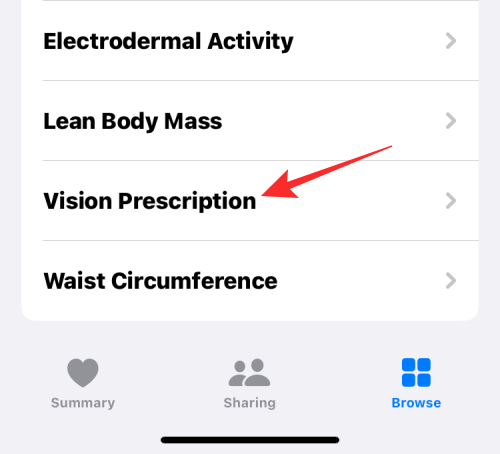
Tým sa dostanete na obrazovku Vision Prescription. Tu klepnite na Pridať predpis v hornej časti.
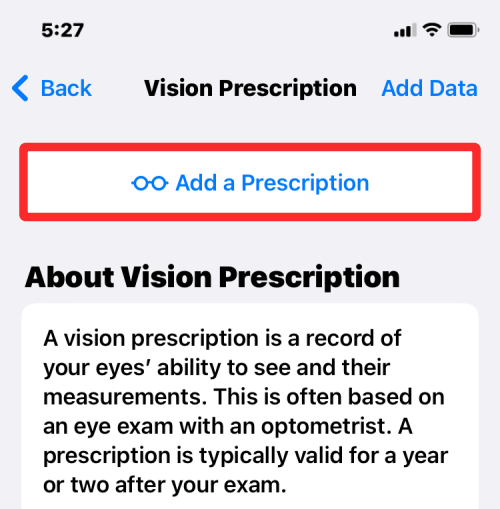
Na obrazovke sa zobrazí rozbaľovacia ponuka s označením, ktorá vám umožní zadať podrobnosti o predpise pre vaše oči. V hornej časti si môžete vybrať Typ šošovky (Okuliare alebo Kontakty), zadať dátum vydania a expirácie šošovky a vhodný popis.
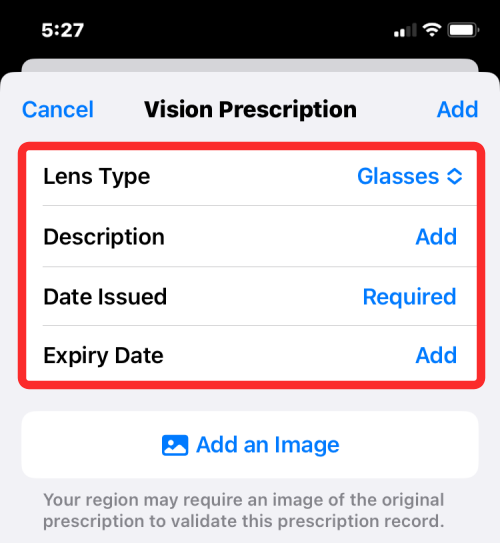
Spoločnosť Apple odporúča, aby ste pridali obrázok svojho zrakového predpisu, ako to navrhol váš optometrista. Ak to chcete urobiť, klepnite na Pridať obrázok a z dostupných možností vyberte, ako chcete fotografiu pridať.
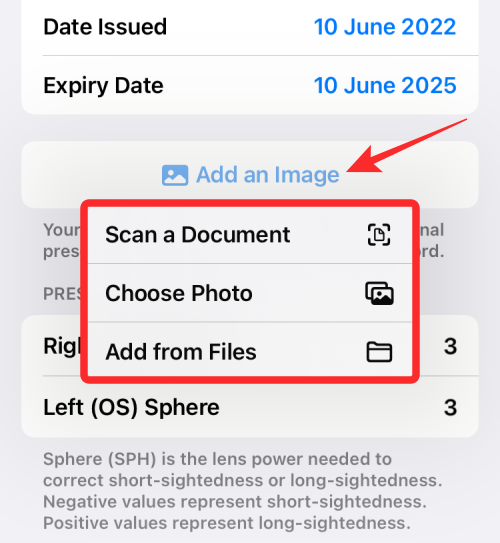
Vďaka tomu môžete teraz prejsť k dôležitejším veciam, ktorými je zadávanie dôležitých údajov o vízii do príslušných polí. Ako prvé vyplňte najdôležitejšie informácie – vašu pravú (OD) guľu a ľavú (OS) guľu . Tu uvedené hodnoty udávajú skutočnú silu vášho objektívu a to určuje, nakoľko ste krátkozrakí alebo ďalekozrakí.
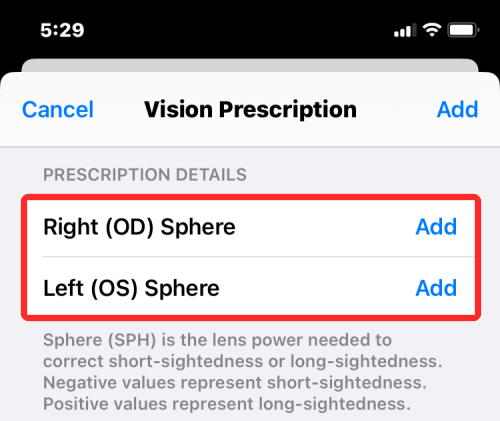
Ďalej musíte zadať navrhované hodnoty do polí Pravý valec a Ľavý valec . Tieto hodnoty určujú výkon, ktorý šošovka potrebuje na korekciu vášho astigmatizmu.
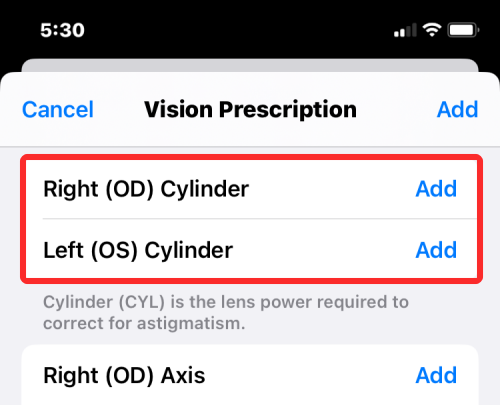
Potom musíte zadať hodnoty pravej osi a ľavej osi , ktoré zodpovedajú vašim valcovým rozmerom. Tieto hodnoty udávajú uhol, pod ktorým vaša šošovka umiestni vaše korekcie astigmatizmu.
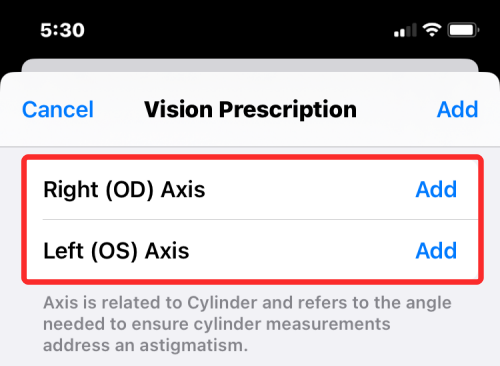
Ak pociťujete ďalekozrakosť súvisiacu s vekom, môžete pridať predpísanú hodnotu zväčšenia do polí Pridanie vpravo a Pridanie vľavo .
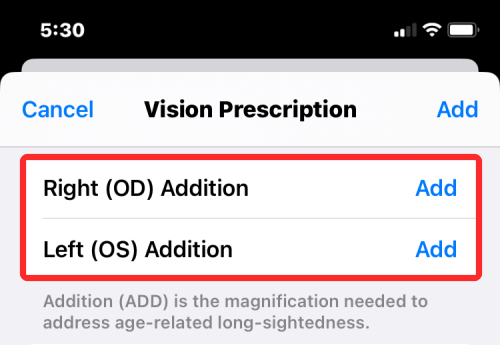
Ako nameral váš optometrista, zadajte svoju vzdialenosť zreníc do polí vpravo a vľavo . Súčet týchto dvoch hodnôt predstavuje vzdialenosť medzi stredmi vašich pravých a ľavých zreníc.
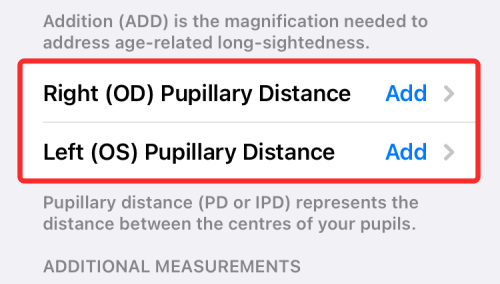
Keď vyplníte recept úplne na základe hodnôt poskytnutých po očnom vyšetrení, prejdite na začiatok a klepnite na Pridať .
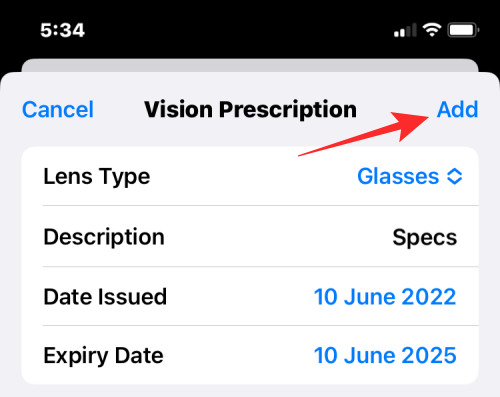
Ak ste pridali obrázok svojho receptu, aplikácia Zdravie priamo uloží nový recept na zrak. Ak nie, zobrazí sa vám upozornenie, ktoré vás vyzve, aby ste pridali obrázok predpisu. Ak chcete pokračovať bez pridania, klepnite na Potvrdiť .
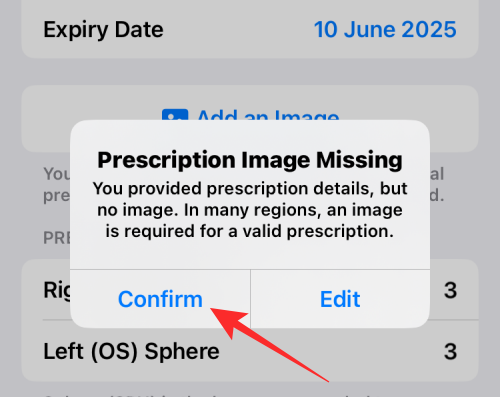
Váš recept na zrak bude teraz uložený v aplikácii Zdravie na vašom iPhone.
Ako zobraziť váš zrakový predpis v aplikácii Zdravie
Ak ste si uložili recept na videnie vo svojom iPhone, môžete si ho pozrieť otvorením aplikácie Zdravie v systéme iOS 16.

Keď sa aplikácia otvorí, klepnite na kartu Prehľadávať v spodnej časti.

V rámci Prehľadávať vyberte zo zoznamu možností položku Body Measurements .

Keď sa načíta ďalšia obrazovka, mali by ste byť schopní vidieť váš nedávny predpis zraku v hornej časti. Klepnutím na svoj nedávny predpis ho otvoríte.
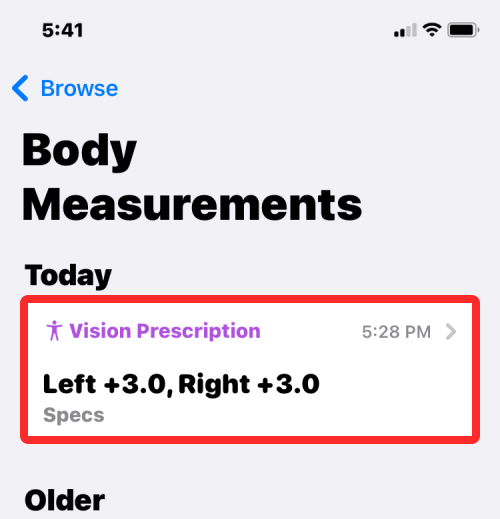
Vybraný predpis sa teraz otvorí, kde v hornej časti uvidíte dátum vydania a expirácie, za ktorým bude nasledovať obrázok vášho predpisu.
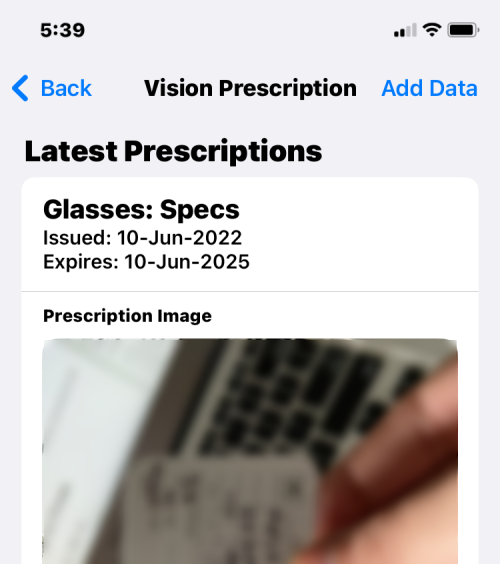
Na tejto obrazovke sa môžete posunúť nadol, aby ste videli ďalšie podrobnosti, ktoré ste manuálne pridali do svojho predpisu.
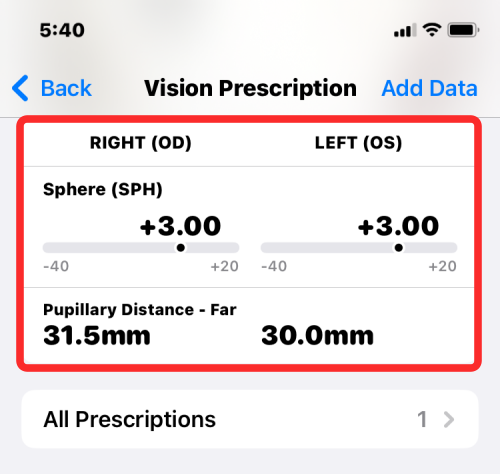
Ak ste v aplikácii Zdravie uložili viac ako jeden recept, klepnite na Všetky recepty nižšie a načítajte ich na obrazovku.
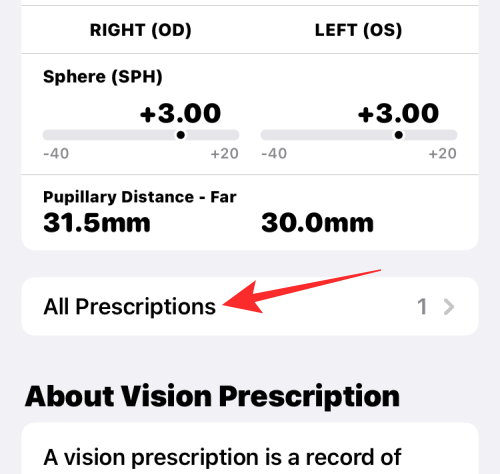
Všetky vaše vízové predpisy sa teraz zobrazia tu.
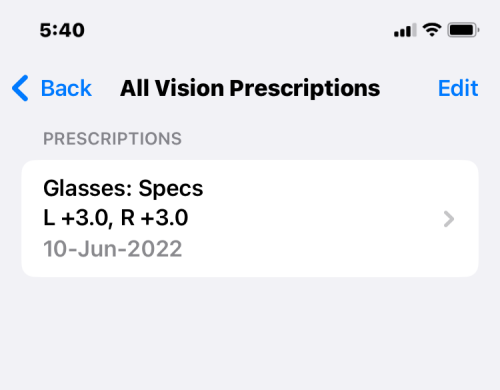
To je všetko, čo potrebujete vedieť o pridávaní Vision Rescription do aplikácie Zdravie v systéme iOS 16.